Guia de início rápido: usar o Azure Data Studio para conectar e consultar o Banco de Dados SQL do Azure
Neste início rápido, vai utilizar o Azure Data Studio para ligar a um servidor de Base de Dados SQL do Azure. Em seguida, vai executar instruções Transact-SQL (T-SQL) para criar e consultar a base de dados TutorialDB, que é utilizada noutros tutoriais do Azure Data Studio.
Nota
Embora o Microsoft Entra ID seja o novo nome do Azure Ative Directory (Azure AD), para evitar a interrupção de ambientes existentes, o Azure AD ainda permanece em alguns elementos codificados, como campos de interface do usuário, provedores de conexão, códigos de erro e cmdlets. Neste artigo, os dois nomes são intercambiáveis.
Pré-requisitos
Para concluir este início rápido, você precisa do Azure Data Studio e de um servidor do Banco de Dados SQL do Azure.
Se você não tiver um servidor SQL do Azure, conclua um dos seguintes inícios rápidos do Banco de Dados SQL do Azure. Lembre-se do nome do servidor totalmente qualificado e das credenciais de entrada para etapas posteriores:
Conectar-se ao servidor do Banco de Dados SQL do Azure
Use o Azure Data Studio para estabelecer uma conexão com seu servidor do Banco de Dados SQL do Azure.
Quando executar o Azure Data Studio pela primeira vez, deverá ser aberta a página de boas-vindas. Se não vir a página Bem-vindo, selecione Ajuda>bem-vinda. Selecione Nova Conexão para abrir o painel Conexão:
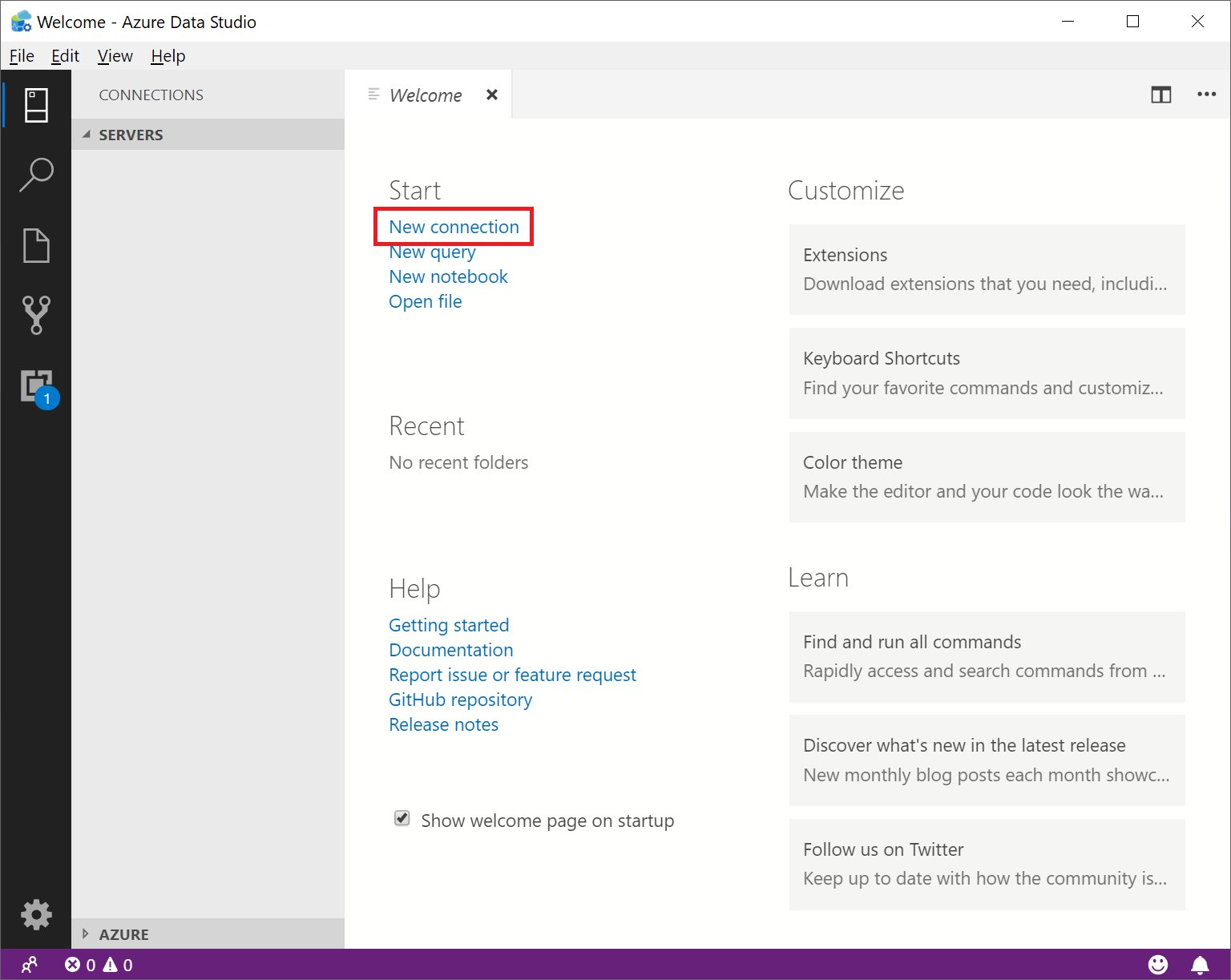
Este artigo usa a autenticação SQL, mas a autenticação do Microsoft Entra tem suporte para todos os produtos e serviços do SQL Server. Preencha os seguintes campos usando o nome do servidor, nome de usuário e senha para seu servidor SQL do Azure:
Definição Valor sugerido Description Nome do servidor O nome de servidor completamente qualificado Algo como: servername.database.windows.net. Autenticação SQL Login: (Início de Sessão do SQL) Este tutorial usa a Autenticação SQL. Nome de utilizador O nome de usuário da conta de administrador do servidor O nome de usuário da conta usada para criar o servidor. Palavra-passe (Início de Sessão do SQL) A senha da conta de administrador do servidor A senha da conta usada para criar o servidor. Guardar Palavra-passe? Yes ou No. Selecione Sim se não quiser introduzir a palavra-passe de cada vez. Nome da base de dados deixar em branco Você só está se conectando ao servidor aqui. Grupo de Servidores Selecione <Padrão> Você pode definir esse campo para um grupo de servidores específico criado. 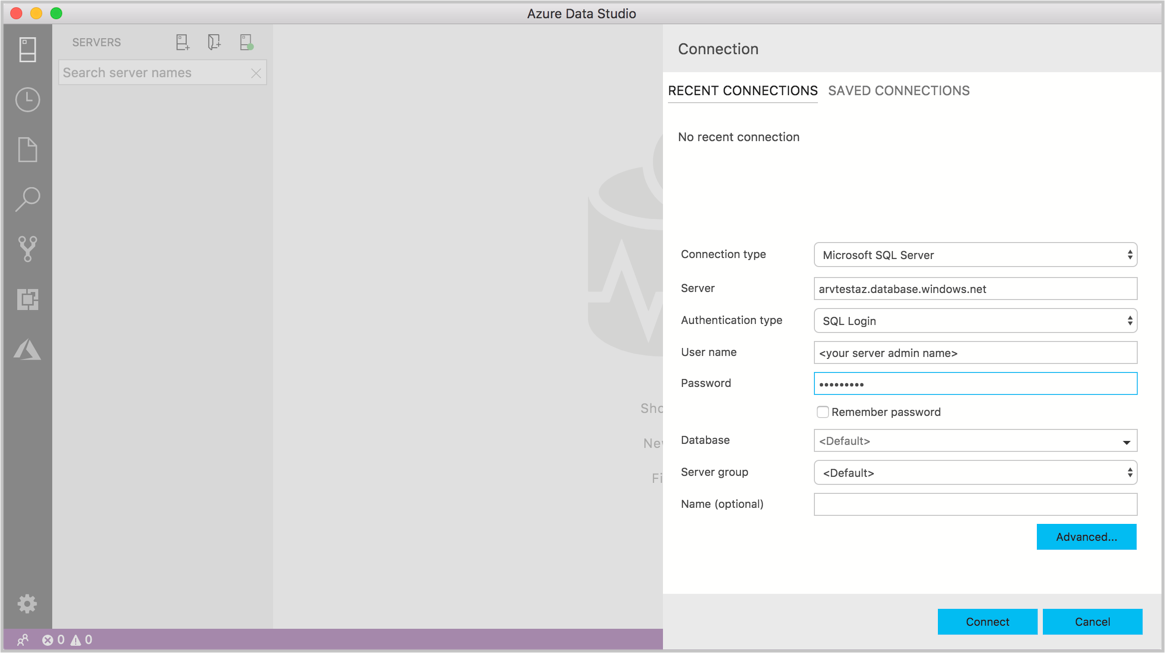
Selecione Ligar.
Se o servidor não tiver uma regra de firewall que permita a conexão do Azure Data Studio, o formulário Criar nova regra de firewall será aberto. Preencha o formulário para criar uma nova regra da firewall. Para obter detalhes, consulte Regras de firewall.
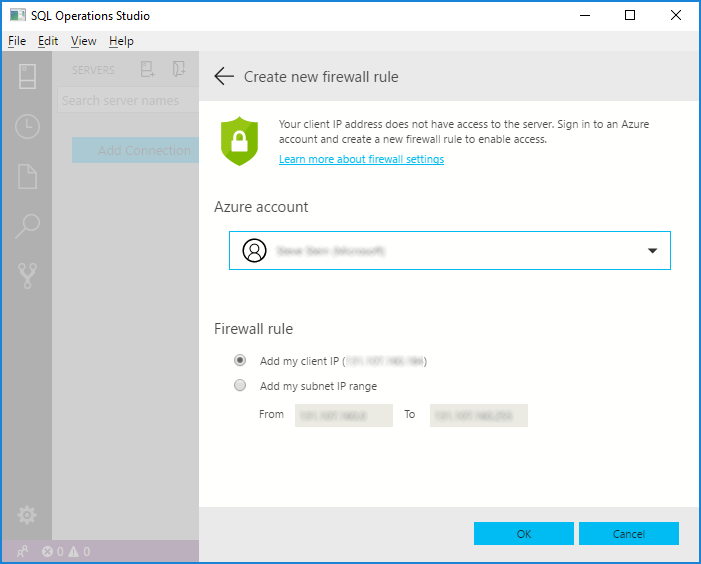
Quando a ligação for estabelecida com êxito, o servidor será aberto na barra lateral SERVERS (SERVIDORES).
Criar o banco de dados do tutorial
As próximas seções criam o banco de dados TutorialDB usado em outros tutoriais do Azure Data Studio.
Clique com o botão direito do mouse em seu servidor SQL do Azure na barra lateral SERVIDORES e selecione Nova Consulta.
Cole este SQL no editor de consultas.
IF NOT EXISTS ( SELECT name FROM sys.databases WHERE name = N'TutorialDB' ) CREATE DATABASE [TutorialDB] GO ALTER DATABASE [TutorialDB] SET QUERY_STORE=ON GONa barra de ferramentas, selecione Executar. As notificações aparecem no painel MENSAGENS mostrando o progresso da consulta.
Criar uma tabela
O editor de consultas está conectado ao banco de dados mestre , mas queremos criar uma tabela no banco de dados TutorialDB .
Conecte-se ao banco de dados TutorialDB .
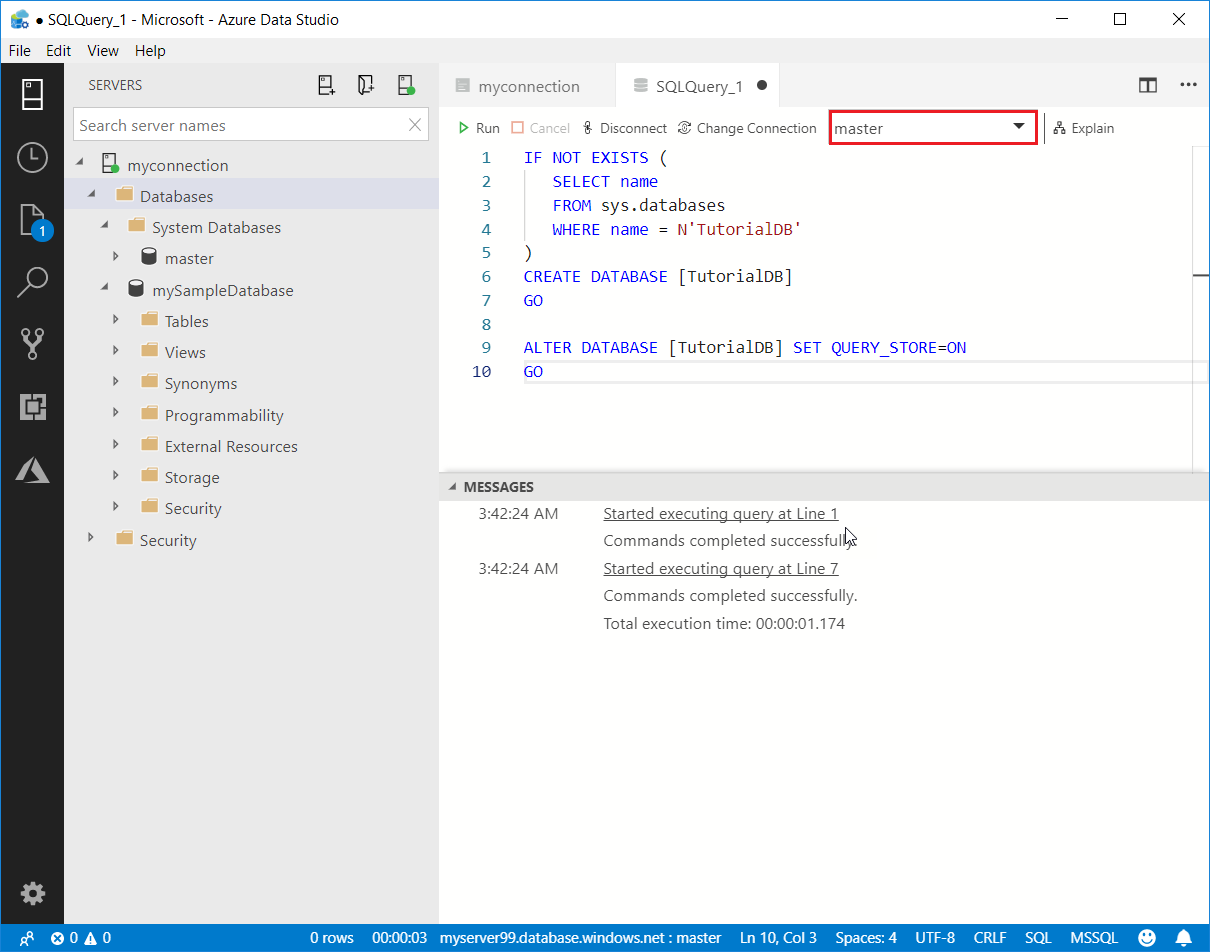
Crie uma
Customerstabela.Substitua a consulta anterior no editor de consultas por esta e selecione Executar.
-- Create a new table called 'Customers' in schema 'dbo' -- Drop the table if it already exists IF OBJECT_ID('dbo.Customers', 'U') IS NOT NULL DROP TABLE dbo.Customers GO -- Create the table in the specified schema CREATE TABLE dbo.Customers ( CustomerId INT NOT NULL PRIMARY KEY, -- primary key column Name [NVARCHAR](50) NOT NULL, Location [NVARCHAR](50) NOT NULL, Email [NVARCHAR](50) NOT NULL ); GO
Inserir linhas na tabela
Substitua a consulta anterior por esta e selecione Executar.
-- Insert rows into table 'Customers'
INSERT INTO dbo.Customers
([CustomerId],[Name],[Location],[Email])
VALUES
( 1, N'Orlando', N'Australia', N''),
( 2, N'Keith', N'India', N'keith0@adventure-works.com'),
( 3, N'Donna', N'Germany', N'donna0@adventure-works.com'),
( 4, N'Janet', N'United States', N'janet1@adventure-works.com')
GO
Ver o resultado
Substitua a consulta anterior por esta e selecione Executar.
-- Select rows from table 'Customers'
SELECT * FROM dbo.Customers;
Os resultados da consulta exibem:
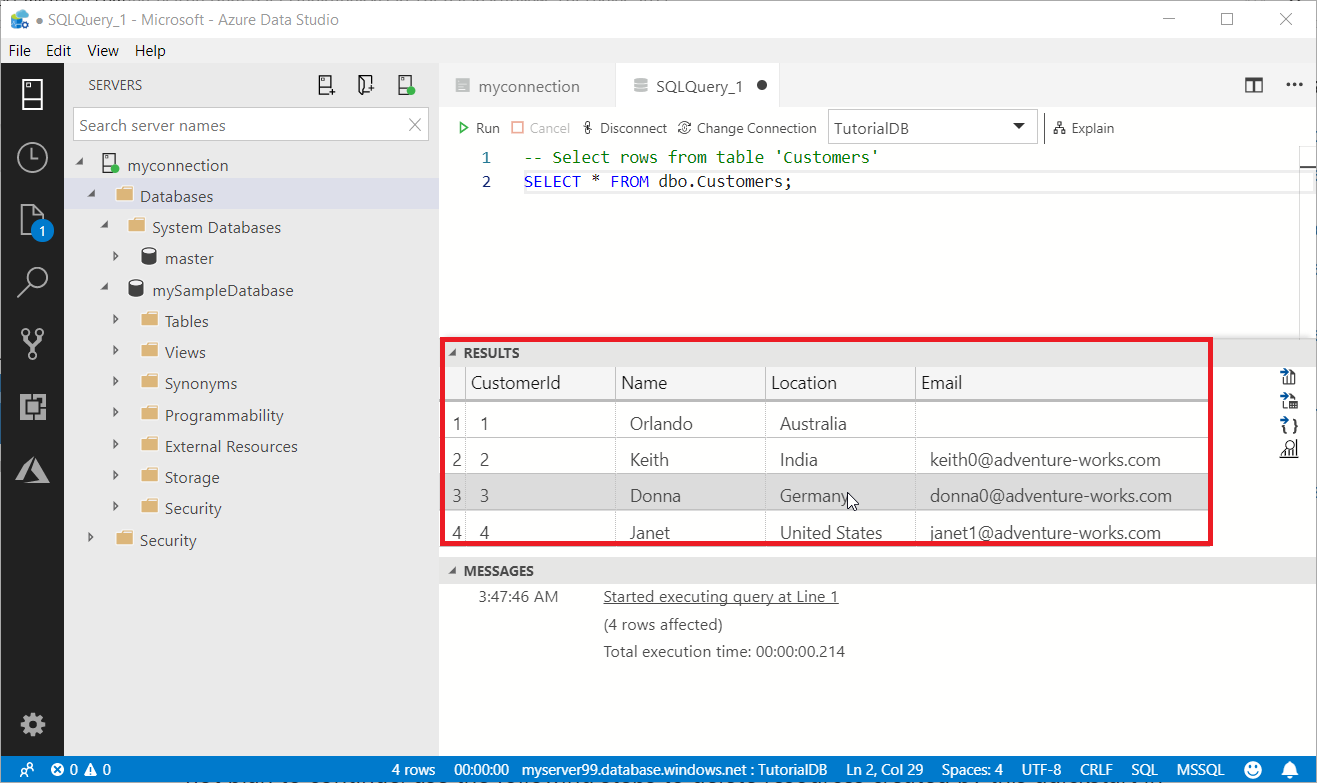
Clean up resources (Limpar recursos)
Os artigos de início rápido posteriores baseiam-se nos recursos criados aqui. Se você planeja trabalhar nesses artigos, certifique-se de não excluir esses recursos. Caso contrário, no portal do Azure, exclua os recursos de que você não precisa mais. Para obter detalhes, consulte Limpar recursos.
Próximos passos
Agora que você se conectou com êxito a um banco de dados SQL do Azure e executou uma consulta, tente o tutorial do editor de código.
Comentários
Brevemente: Ao longo de 2024, vamos descontinuar progressivamente o GitHub Issues como mecanismo de feedback para conteúdos e substituí-lo por um novo sistema de feedback. Para obter mais informações, veja: https://aka.ms/ContentUserFeedback.
Submeter e ver comentários